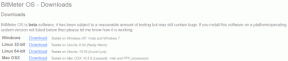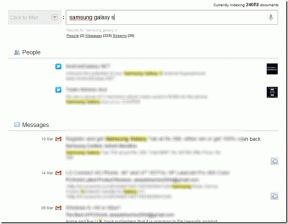Как скачать видео с YouTube на мобильный
Разное / / November 28, 2021
На YouTube есть миллионы видео, которые можно предложить пользователям по всему миру. На YouTube можно легко найти все, что угодно, включая видеоролики о приготовлении пищи, игровые видеоролики, обзоры технических устройств, последние видеоклипы с песнями, фильмы, веб-сериалы и многое другое. Иногда вы можете встретить видео на YouTube, которое вам так понравилось, и вы можете загрузить видео с YouTube на свой мобильный телефон. Теперь вопрос в том, как скачать видео с YouTube в мобильной галерее?
YouTube не позволяет пользователям скачивать видео прямо со своей платформы. Однако можно использовать сторонние инструменты и приложения для загрузки видео с YouTube на свой мобильный телефон. В этом руководстве мы покажем вам обходной путь для как скачать видео с YouTube на мобильный.
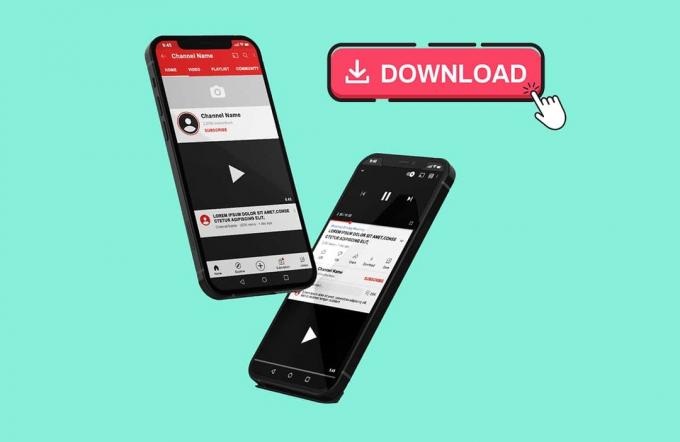
СОДЕРЖАНИЕ
- Как скачать видео с YouTube на мобильный
- Как скачать видео с YouTube на Android
- Шаг 1. Загрузите File Master
- Шаг 2. Скопируйте ссылку на видео на YouTube
- Шаг 3. Перейдите на сайт Yt1s.com
- Шаг 4: запустите File Master
- Шаг 5. Переместите видео с YouTube в свою галерею
- Как скачать видео с YouTube на iPhone
- Шаг 1. Загрузите приложение Document 6
- Шаг 2. Скопируйте ссылку на видео YouTube
- Шаг 3. Запустите веб-браузер приложения Document 6.
- Шаг 4. Откройте приложение Document 6.
Как скачать видео с YouTube на мобильный
Как скачать видео с YouTube на Android
Если вы являетесь пользователем Android и хотите загружать видео с YouTube на свой телефон, вы можете выполнить следующие шаги:
Шаг 1. Загрузите File Master
Первый шаг - загрузить мастер файла на ваше устройство Android. Мастер файлов похож на любой другой файловый менеджер, но позволяет легко просматривать и перемещать загруженные видео в галерею телефона. Поскольку многие пользователи не знают, как загружать видео с YouTube на свои мобильные телефоны, это приложение будет очень кстати.
1. Откройте магазин Google Play на своем устройстве и найдите Мастер файлов от SmartVisionMobi.
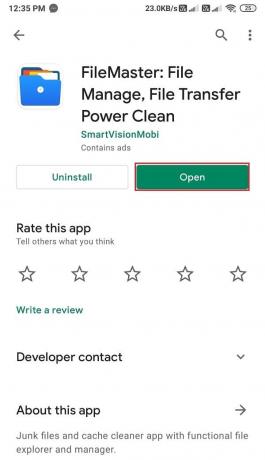
2. Найдите приложение в результатах поиска и установите его на свое устройство.
3. После успешной установки приложения предоставить необходимые разрешения.
Шаг 2: Скопируйте ссылку на видео на YouTube
Эта часть включает в себя копирование ссылки на видео YouTube, которое вы хотите загрузить на свое устройство Android. Поскольку YouTube не позволяет напрямую загружать видео, вы должны загружать их косвенно, копируя адрес ссылки видео YouTube.
1. Запустить YouTube приложение на вашем устройстве.
2. Перейти к видео который вы хотите скачать.
3. Нажать на Кнопка "Поделиться" под вашим видео.

4. Наконец-то, Выбрать в Копировать ссылку вариант.

Шаг 3: Перейдите на сайт Yt1s.com
Yt1s.com - это веб-сайт, который позволяет без особых усилий бесплатно загружать видео с YouTube. Выполните следующие действия, чтобы загрузить видео с YouTube на мобильный телефон без приложения YouTube:
1. Запустить Браузер Chrome на вашем устройстве и найдите yt1s.com в строке поиска URL.
2. После перехода на веб-сайт вставьте ссылку видео YouTube в поле на экране. Смотрите скриншот для справки.
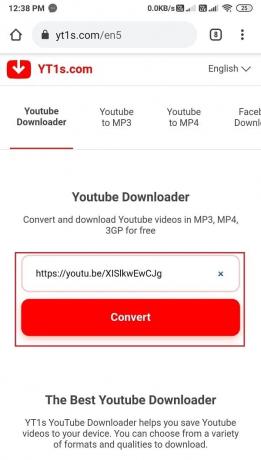
3. Нажмите на Перерабатывать.
4. Теперь вы можете выберите качество видео который вы хотите загрузить, щелкнув раскрывающееся меню под вашим видео.

5. После того, как вы выбрали качество видео, нажмите на Получить ссылку.
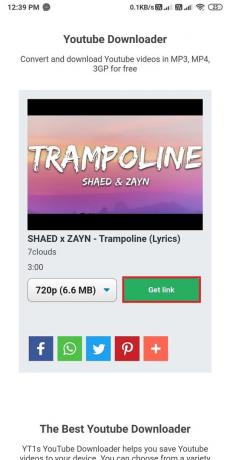
6. Подождите, пока веб-сайт конвертирует ваше видео YouTube в нужный вам формат файла.
7. Наконец-то, нажмите на Скачать чтобы получить видео на свой мобильный телефон, и видео автоматически начнет загружаться на ваш телефон Android.
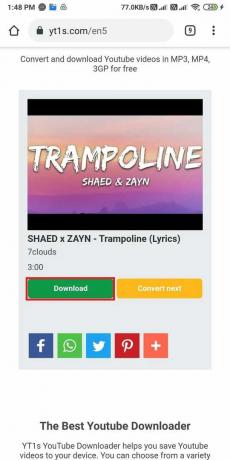
Читайте также:Исправить загрузку видео YouTube, но не воспроизведение видео
Шаг 4: Запустить Мастер файлов
После загрузки видео с YouTube пришло время управлять видеофайлом на вашем устройстве.
1. Открыть Мастер-приложение файла из панели приложений на вашем устройстве.
2. Нажать на Вкладка "Инструменты" снизу экрана.
3. Под Категории, перейдите в Раздел видео.

4. Нажмите на Скачать.
5. Теперь вы сможете посмотреть ваше видео на YouTube в разделе загрузки.

6. Чтобы воспроизвести видео, нажмите на него и откройте его с помощью медиаплеера Android.
Шаг 5: Переместите видео с YouTube в свою галерею
Если вы хотите переместить видео YouTube в свою телефонную галерею, но не знаете, как тогда может пригодиться Мастер файлов.
1. Откройте приложение File master.
2. Выберите Инструменты на вкладку снизу.
3. Перейти к Видео.

4. Нажать на Скачать раздел.
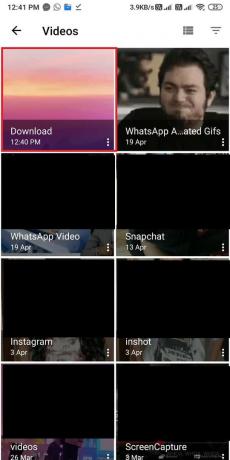
5. Найдите и коснитесь видео YouTube. Выберите 'Скопировать в' вариант во всплывающем меню.

6. Наконец, вы можете Выбрать ваш Внутреннее хранилище а затем выберите Папка чтобы переместить ваше видео.
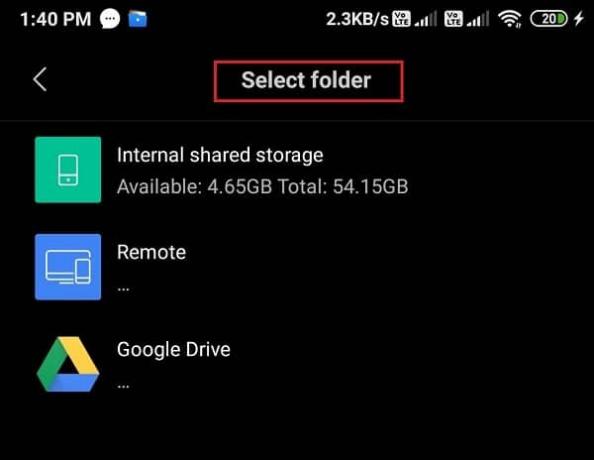
Читайте также:3 способа заблокировать рекламу YouTube на Android
Как скачать видео с YouTube на айфоне
Если вы пользователь iPhone, вы можете выполнить следующие действия, чтобы скачать видео с YouTube на свой iPhone.
Шаг 1. Загрузите приложение Document 6
Документ 6 позволяет вам управлять своими файлами, поскольку это приложение для файлового менеджера для пользователей iOS.

- Зайдите в магазин приложений на своем устройстве.
- Ищи Документ 6 с помощью панели поиска.
- Вам необходимо установить Document 6 от Readdle.
- После того, как вы найдете приложение Document 6 в результатах поиска, нажмите Получать Установить его.
Шаг 2. Скопируйте ссылку на видео YouTube
Вам необходимо скопировать ссылку на видео YouTube, которое вы хотите загрузить на свое устройство. Если вам интересно как скачать видео с YouTube на мобильный без приложения, вам потребуется ссылка на видео YouTube.
1. Запустите приложение YouTube на своем устройстве.
2. Перейти к видео который вы хотите скачать.
3. Нажать на Кнопка "Поделиться" под видео.
4. Теперь нажмите на Копировать ссылку вариант.
Шаг 3. Запустите веб-браузер приложения Document 6.
Теперь вам нужно открыть веб-браузер приложения Document 6. Проще говоря, вам нужно получить доступ к своему веб-браузеру через приложение Document 6.
1. Запустите документ 6 на своем устройстве и нажмите компас значок, чтобы открыть веб-браузер.
2 После запуска веб-браузера перейдите на yt1s.com в адресной строке и нажмите Enter.
3. Теперь вы увидите поле со ссылкой на веб-сайте, куда вам нужно вставить ссылку на видео YouTube, которое вы хотите скачать.
4. После того, как вы вставите ссылку, нажмите Перерабатывать.
5. Выберите Качество видео а также Формат файла щелкнув раскрывающееся меню.
6. Нажать на Получить ссылку.
7. Веб-сайт автоматически начнет преобразование вашего видео в нужный вам формат файла.
8. Наконец, нажмите на Кнопка загрузки чтобы получить видео на свой iPhone.
Читайте также:15 лучших бесплатных альтернатив YouTube
Шаг 4. Откройте приложение Document 6.
После загрузки видео вы можете управлять видеофайлом на своем устройстве с помощью приложения document 6.
1. Откройте приложение document 6 и щелкните значок Значок папки в нижнем левом углу экрана.
2. Нажать на Папка загрузок чтобы получить доступ ко всем вашим недавним загрузкам.
3. Теперь, найдите свое видео YouTube в разделе "Загрузки" раздел и нажмите на него, чтобы воспроизвести его в приложении document 6.
У вас также есть возможность перемещение видео в галерею телефона. Вот как переместить видео в галерею телефона:
1. Чтобы переместить видео в галерею телефона, откройте свое видео в разделе загрузки приложения Document 6 и щелкните три горизонтальные точки в углу видео.
2. Нажмите на Поделиться и выберите Сохранить в файлы.. Однако этот вариант доступен для пользователей с iOS 11. Вы не сможете переместить видео, если у вас старый iPhone.
3. Теперь нажмите на «На моем iPhone».
4. Теперь выберите любую папку и нажмите Добавлять.
5. Перейдите в приложение iPhone для работы с файлами.
6. Щелкните браузер в правом нижнем углу.
7. Нажмите на «На моем iPhone» и найдите свое видео.
8. Нажмите на видео и нажмите на Кнопка "Поделиться".
9. Наконец, нажмите на Сохранить видео.
Часто задаваемые вопросы (FAQ)
Q1. Как я могу скачать видео с YouTube прямо на свой Android?
Вы можете использовать сторонние приложения для загрузки видео, доступные в магазине Google Play. Кроме того, если вы не хотите загружать на свое устройство какие-либо сторонние приложения, вы можете использовать веб-сайт Yt1s.com. Запустите браузер Chrome по умолчанию на вашем устройстве Android и перейдите на YT1s.com. На веб-сайте вы увидите поле, в которое вам нужно вставить ссылку на видео YouTube, которое вы хотите скачать. Поэтому перейдите на YouTube и скопируйте ссылку на видео, нажав кнопку «Поделиться» под видео. Вернитесь на сайт и вставьте ссылку в поле, чтобы загрузить видео.
Q2. Как загрузить видео с YouTube в галерею телефона?
Чтобы загрузить видео с YouTube в галерею телефона, вам потребуется приложение для управления файлами. Загрузите мастер файла на устройства Android и приложение Document 6 на iPhone. Теперь, чтобы загрузить видео с YouTube в свою телефонную галерею, вы можете следовать нашему подробному руководству.
Q3. Какое приложение может загружать видео с YouTube на мобильные устройства?
Некоторые сторонние приложения и веб-сайты позволяют загружать видео с YouTube прямо на ваше устройство Android. Некоторые из этих приложений - это видео, загруженные IncshotInc, бесплатный загрузчик видео от simple design Ltd, и, аналогично, вы можете найти различные приложения. Все эти приложения требуют, чтобы вы скопировали и вставили ссылку на видео YouTube, которое вы хотите загрузить на свое устройство.
Рекомендуемые:
- Как отключить «Видео приостановлено. Продолжить просмотр »на YouTube
- Как включить повтор видео с YouTube на компьютере или мобильном устройстве
- 3 способа добавить обложку альбома в MP3 в Windows 10
- Как взломать игру Chrome Dinosaur
Мы надеемся, что это руководство было полезным и вы смогли скачать видео с YouTube на свой мобильный телефон. Если у вас все еще есть какие-либо вопросы по этой статье, не стесняйтесь задавать их в разделе комментариев.